SPA8000電話アダプタのファームウェアアップグレード設定
目的
ファームウェアをアップグレードするには、特定の実行可能プログラムをインターネットからダウンロードして実行する必要があります。デバイスのアップグレードは非常に便利です。ファームウェアのアップグレードにより、ソフトウェアのバグを修正し、機能を改善し、デバイスの寿命を延ばすことができます。これらの改善は、デバイスの全体的なパフォーマンスを向上させます。ファームウェアのアップグレードが適用されると、SPAの通信は一時的に停止します。このドキュメントでは、SPA8000のファームウェアおよびファームウェア機能をアップグレードする方法について説明します。
該当するデバイス
- SPA8000
ソフトウェアダウンロードURL
シスコのWebページにアクセスし、リンクに記載されている最新バージョンのファームウェアをダウンロードします。ファイルの拡張子は.zipです。ファイル解凍ソフトウェアでファイルを解凍します。
Firmware Upgrade
ステップ1:管理者としてWeb構成ユーティリティにログインし、[Advanced] > [Voice] > [Provisioning]を選択します。[プロビジョニング]ページが開きます。
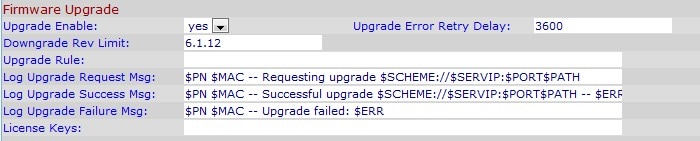
ステップ2:[プロビジョン]ページで、[Firmware Upgrade]セクションまで下にスクロールします。
[Firmware Upgrade]エリアで、次の手順を実行します。
ステップ3:[Upgrade Enable]ドロップダウンリストで[yes]を選択し、再同期アクションとは別にファームウェアの操作をアップグレードします。
ステップ4:エラーが発生した場合に、次のファームウェアアップグレードの試行の[アップグレードエラー再試行遅延(Upgrade Error Retry Delay)]フィールドに時間を入力します。入力された時間は秒で、デフォルトでは3600秒に設定されています。
ステップ5:[Downgrade Rev Limit]フィールドに、ファームウェアのアップグレードまたはダウングレード中に許容されるバージョン番号の下限を入力します。
注:ファームウェアのアップグレードを完了するには、ファームウェアバージョンを[Downgrade Rev Limit]フィールド以上にする必要があります。デフォルトでは空です。
ステップ6:[Submit All Changes]をクリックして設定を保存します。
ステップ7:上記のフィールドを入力した後、圧縮ファイルから抽出された実行可能ファイルを実行します。ファイルの実行後、Cisco SPA Device Firmware Upgrade Utilityウィンドウが表示されます。
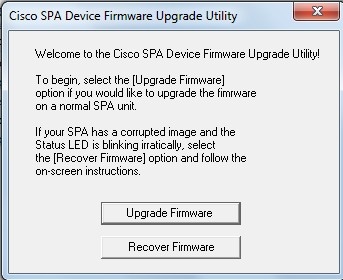
ステップ8:[Upgrade Firmware]ボタンをクリックし、ファームウェアアップグレード処理を開始します。
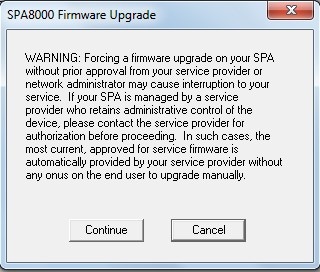
ステップ9:[Continue]ボタンをクリックしてアップグレードプロセスを続行する前に警告を読むか、何らかの理由でファームウェアのアップグレードを停止する場合は[Cancel]ボタンをクリックします。
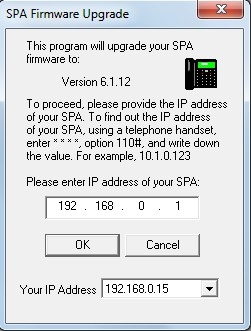
ステップ10:[Please enter IP address of your SPA]フィールドにSPAのIPを入力し、[OK]ボタンをクリックします。
注:SPAのIPが不明な場合は、Web構成ユーティリティの[Status]ページを使用して表示できます。このページには、デバイスの現在のIPが表示されます。SPA8000アナログ電話アダプタのシステムステータスを参照してください。Interactive Voice Response(IVR)を使用してIPを検出するには、オプション110#を実行します。これにより、現在のIPが表示されます。
ステップ11:ファームウェアが更新されるまで待ちます。
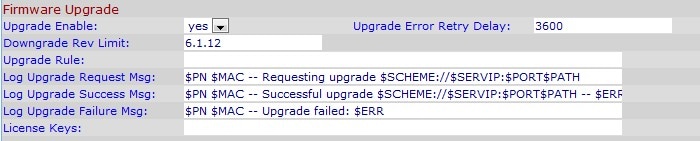
ファームウェアの更新時には、次の情報が表示されます。
- [Upgrade Rule]フィールド:ファームウェアスクリプトが表示されます。これにより、アップグレード条件と関連するファームウェアURLが定義されます。デフォルトでは空です。
- [Log Upgrade Request Msg]フィールド:ファームウェアのアップグレード試行が正常に完了した後に発行できるSyslogメッセージ。デフォルトでは$PN $MAC – アップグレードを要求$SCHEME://$SERVIP:$PORT$PATHです。
- Log Upgrade Success Msg – ファームウェアのアップグレード試行が正常に完了した後に発行されるSyslogメッセージ。デフォルトでは$PN $MAC – アップグレード成功$SCHEME://$SERVIP:$PORT$PATH — $ERRです
- Log Upgrade Failure Msg – ファームウェアのアップグレード失敗後に発行できるSyslogメッセージ。これは$PN $MACです。アップグレードに失敗しました:デフォルトで$ERRです。
- ライセンスキー:ライセンスキーは、ユーザが汎用パラメータ(GPP)を設定するときに生成されます。詳細については、「SPA8000電話アダプタの汎用パラメータ」を参照してください。
 フィードバック
フィードバック